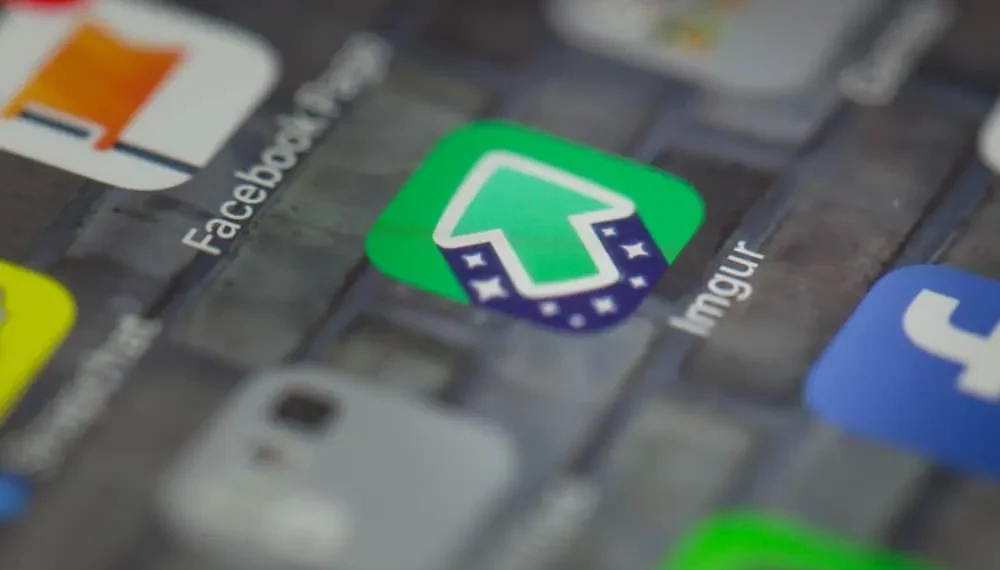Les GIF ne sont pas seulement des images animées, mais une partie intégrante de la communication sur les réseaux sociaux. Vous pouvez utiliser les GIF comme statut Facebook, photo de profil, commentaire, couverture de vidéo ou annonce Facebook.
Alors, comment peut-on publier un GIF Imgur sur Facebook?
Réponse rapideLes utilisateurs de Facebook peuvent désormais télécharger et publier des GIF IMGUR sur Facebook. Localisez le lien GIF dans Imgur, copiez le lien et collez-le dans la case «Quoi de mon avis» sur votre flux. Appuyez sur le bouton «Publier» pour partager le GIF sur votre flux Facebook.
Envisagez-vous de partager un GIF Imgur sur Facebook? Continuez à lire l’article. Je détaillerai toutes les étapes.
Qu’est-ce qu’un gif Imgur?
Un GIF pensé a un immense pouvoir de communication sur Facebook. Par conséquent, profitez d’ Imgur .
Avant de publier ou de partager Imgur GIF sur Facebook, vous devrez en créer un. Vous pouvez créer des GIF à partir d’un clip ou d’une photo en ligne en suivant ces étapes:
- Allez sur la vidéo de la vidéo d’Imgur en GIF .
- Collez l’ URL de la vidéo .
- Vous devrez couper votre vidéo. Cliquez sur le curseur plus sur votre vidéo.
- Appuyez sur le bouton « Créer GIF » pour créer votre GIF.
Alternativement,
- Allez à Imgur et connectez-vous à votre compte.
- Appuyez sur le menu déroulant « Télécharger les images ».
- Choisissez « Vidéo à GIF » dans le menu.
- Collez l’URL de votre vidéo.
- Faites glisser la barre sur votre vidéo vers un endroit où vous souhaitez démarrer votre GIF.
- Réglez la durée .
- Aperçu du GIF.
- Cliquez sur « Créer GIF ».
Vous aurez votre gif à portée de main une fois que vous appuyez sur le bouton «Créer GIF». Vous pouvez le partager sur vos sociaux ou l’enregistrer dans la galerie de votre téléphone.
Comment partager un GIF Imgur sur Facebook ?
Un GIF animé augmentera votre niveau d’engagement Facebook. Vous pouvez utiliser le GIF comme commentaire ou statut. Voici comment publier un GIF créé par Imgur sur Facebook.
Sur l’ application mobile
Vous pouvez partager le GIF IMGUR via l’application Facebook à l’aide de deux méthodes.
Méthode n ° 1: Utilisez un lien
Suivez ces étapes pour publier un GIF IMGUR sur Facebook en utilisant le lien sur l’application mobile:
- Ouvrez l’application Imgur .
- Créez un GIF en utilisant les étapes ci-dessus. Ou recherchez un gif branché sur Imgur.
- Appuyez sur Long et sélectionnez « Copier le lien ».
- Ouvrez l’application Facebook sur votre appareil mobile.
- Allez au « qu’est-ce que vous pensez? » boîte et collez le lien GIF.
- Attacher une légende .
- Appuyez sur « Poster » dans le coin supérieur droit.
Méthode n ° 2: Télécharger Imgur GIF
Suivez ces étapes pour partager un GIF Imgur sur Facebook en téléchargeant le GIF à l’aide de l’application mobile:
- Démarrez l’ application Imgur sur votre appareil mobile.
- Localisez votre GIF ou créez-en un.
- Appuyez à long terme le GIF et appuyez sur « Copier le lien ».
- Collez le lien vers un téléchargeur Imgur .
- Téléchargez le GIF et enregistrez-le sur votre téléphone.
- Ouvrez l’application Facebook sur votre téléphone.
- Allez au « qu’est-ce que vous pensez? » zone de texte.
- Choisissez l’option « photo / vidéo » .
- Sélectionnez le GIF Imgur enregistré dans votre galerie.
- Appuyez sur « Publier » en haut.
Si vous appuyez sur l’icône GIF, vous remarquerez que le clic ne vous conduit pas à la galerie de votre téléphone. Vous devrez donc sélectionner l’option «Photo / Video». La vidéo apparaîtra comme un GIF sur votre flux malgré la sélection de l’option «photo / vidéo».
PointeAu lieu d’utiliser un téléchargeur Imgur, vous pouvez accéder à votre Imgur via le navigateur sur votre PC et télécharger le GIF directement à partir du site Web d’Imgur. C’est plus sûr et plus fiable.
Sur la version du navigateur
Vous pouvez également télécharger IMGUR GIFS sur Facebook via la version du navigateur à l’aide de deux méthodes.
Méthode n ° 1: lien GIF
Pour partager un GIF IMGUR sur la version du navigateur Facebook à l’aide du lien du GIF, suivez ces étapes:
- Ouvrez Imgur via n’importe quel navigateur.
- Localisez un GIF ou créez-en un.
- Copiez le lien de la barre d’adresse.
- Ouvrez un nouvel onglet et accédez à Facebook .
- Allez au « qu’est-ce que vous pensez, [nom d’utilisateur]? » zone de texte.
- Collez le lien .
- Cliquez sur « Publier ».
Méthode n ° 2: Télécharger Imgur GIF
Pour partager un GIF IMGUR sur la version du navigateur Facebook via le téléchargement, suivez ces étapes:
- Accédez à Imgur sur n’importe quel navigateur Web.
- Créez un GIF ou choisissez un existant.
- Cliquez sur les trois points en bas.
- Sélectionnez « Télécharger la publication ».
- Accédez à Facebook .
- Cliquez sur « Qu’y a-t-il dans votre esprit, [nom d’utilisateur]? » zone de texte.
- Cliquez sur l’ icône de la galerie . Si vous ne voyez pas l’icône, appuyez sur le bouton plus (bouton à trois points) et sélectionnez « Photo / Video ».
- Cliquez sur la case « Ajouter une photo / vidéos ».
- Sélectionnez votre GIF IMGUR et appuyez sur « Ouvrir ».
- Cliquez sur « Publier ». au fond.
Le message aura une étiquette GIF malgré la sélection de la «photo / vidéo».
Un résumé
Les GIF sont de bons outils de narration. Par conséquent, utilisez-les pour raconter les histoires visuelles de vos amis Facebook au lieu de compter sur du texte.
Si vous dirigez une page d’entreprise, GIFS indiquera avec succès votre message marketing sans paraître autoritaire.
Par conséquent, publiez des GIF si vous cherchez à présenter votre produit sur Facebook ou à augmenter votre niveau d’engagement sur la plate-forme.
FAQ
Pourquoi ne puis-je pas publier un GIF enregistré sur mon téléphone sur Facebook?
Si vous appuyez sur l’icône GIF sur la fenêtre «Créer un post», cela ne vous mènera pas à la galerie de votre téléphone. Appuyez sur l’icône «photo / vidéo» pour publier GIF sur Facebook. Si vous ne pouvez pas encore publier GIF sur Facebook en utilisant votre téléphone, vous devrez peut-être mettre à niveau le système d’exploitation de votre téléphone. Vérifiez également si vous avez mis à jour votre application Facebook.